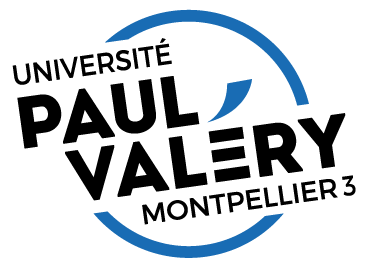Afficher le menu
Envoyer un message
Rappel : une messagerie est un moyen de communication "asynchrone" (contrairement, par exemple, au "tchat" qui lui est "synchrone") : le moment de réception peut différer fortement du moment de l'envoi (un mail peut même ne jamais être délivré).
Dans cette partie, nous insistons sur de bons usages du mail ainsi que sur la compréhension des principaux champs à remplir lors de la rédaction d'un message :
- destinataires,
- objet/sujet,
- corps du mail.
Un mail n'est pas un SMS : conseils et consignes de rédaction.
Le champ sujet/objet est important : il permet au destinataire d'avoir une information résumée sur le contenu du message sans avoir à l'ouvrir.
- Consigne : l'objet ou sujet d'un mail doit toujours être rempli.
Le texte (ou corps) du message doit être rédigé. La structure de base d'un mail est la suivante.
- Formule de politesse d’introduction (Exemple : bonjour)
- Explication du but du mail (Exemple : Ci-joint le mail demandé à l’exercice … du TD …, ….)
- Formule de politesse de clôture (Exemple : Cordialement)
- Signature (Exemple : prénom + nom (+ votre numéro étudiant à 8 chiffres dans un échange avec l’administration universitaire))
Consigne : dans tous les mails de TD, même si cela n'est pas écrit, rédigez vos messages en adaptant le modèle précédent.
Au delà des mails de TD, il ne faut pas oublier dans un mail d'adapter son niveau de langage à son interlocuteur et à l'objet du mail : professionnel, privé… ; un mail n'est pas un sms…
Rappelons que l'usage des ressources informatiques de l'université est régi par une charte. Il existe également une nétiquette
générale indiquant les bons usages d'internet et du mail.
Truc/Astuce. Il est parfois judicieux de rédiger un mail important et long dans un document texte plutôt que de le rédiger directement dans une fenêtre du webmail. Si ce dernier rencontre un souci et se ferme, on peut perdre un mail en cours d'écriture si on le rédige sans outil intermédiaire. Si le courrier a été écrit avec un logiciel de traitement de texte ou avec un éditeur de texte, il peut facilement être sauvegardé. Il suffira juste de le recopier une fois la rédaction fini dans le mail à envoyer. (l'astuce peut aussi être utile pour des commentaires sur un blog ou pour le remplissage de certains formulaires, etc.)
Champs A/To, Cc, Cci/Bcc : tous destinataires mais pas avec le même rôle
Il convient de bien distinguer et comprendre les 3 champs de destinataires possibles :
- Champ A/To = destinataires principaux : = celui ou ceux à qui est adressé le message.
- Champ Cc (Copie Carbone/Carbon Copy) = destinataires secondaires : ils sont informés du message, peuvent réagir mais, par exemple, si une demande est formulée, ce n'est pas à eux qu'elle est adressée.
- Champ Cci/Bcc (Copie carbone invisible/Blind carbon copy) = destinataires cachés aux autres destinataires.
Conseils :
- Quand vous utilisez votre messagerie universitaire, mettez-vous en destinataire secondaire si vous désirez récupérer les pièces jointes (attention alors au quota : votre messagerie a une capacité limitée).
- Méfiez-vous du champ Cci/Bcc : une maladresse du genre « réponse à tous les destinataires » de la part d'un destinataire caché peut être source de conflit. En pratique, ce champ ne devrait être utilisé que dans le cas où l'on ne veut pas porter à la connaissance de tous l'adresse mail d'un destinataire (qui est une donnée personnelle !). Dans ce cas, il n'y a personne en champ A/To ou en champ CC (dans ce cas, il est possible que votre courriel soit considéré comme un spam).
Exercice 1 : un premier mail.
En respectant les consignes énoncées précédemment, et en utilisant votre messagerie universitaire, envoyez-vous un message à votre adresse mail universitaire. L'objet sera "message 1", et le texte de votre choix. Allez ensuite dans votre boîte de réception pour vérifier que le message a bien été délivré.Pour ceux qui sont perdus :
- Connectez-vous à votre messagerie universitaire. Si c'est votre première connexion, vous devez avoir un message de bienvenue de la part du serveur qui vous attend dans votre boîte aux lettres. Lisez le message.
- Dans l'interface de la messagerie, choisissez "Nouveau".
- Dans la partie destinataire, tapez votre adresse mail (nom d'utilisateur, prenom.nom pour l'université, suivi par @ suivi par le nom
du serveur, dans le cas présent
etu.univ-montp3.fr>) (exemple :riri.duck@etu.univ-montp3.fr,fifi@caramail.fr,loulou@free.fr, etc.). Ne tapez rien dans les parties Cc et Cci. - Tapez le texte "Message 1" dans le champ "Sujet" (ou "Objet" selon version de l'interface).
- Tapez un texte dans la partie prévue à cet effet. Par exemple : "ceci est le premier message que je m'envoie".
- Vous n'avez alors plus qu'à l'envoyer. Généralement, à l'aide de l'action "Envoi". Attendez quelques minutes (vous pouvez profiter de ces minutes pour prendre des notes sur ce que vous venez de faire).
- En principe, en allant dans la partie messages reçus, vous devriez maintenant voir apparaître votre message.
Exercice 2 : destinataires erronés.
Recommencez l'exercice précédent en l'envoyant à une adresse erronée (par exemple mettez truc@univ-montp3.fr). Etudiez le message que vous avez reçu suite à cet envoi.
Explications
- Une adresse électronique est unique et si elle est mal orthographiée il n'y a aucun moyen d'envoyer votre message au destinataire. Que penseriez-vous d'une lettre (classique) avec une adresse erronée ?
- Le gestionnaire (programme automatique) de courriers électroniques vous prévient quand il a un problème de délivrance d'un message que vous avez envoyé. Il vous écrit avec l'adresse Mailer-Daemon@univ-montp3.fr (un démon en langage informatique est un programme de gestion qui tourne en permanence sur un serveur, ou plus généralement sur un ordinateur).
- Le message qu'il vous envoie vous indique si l'erreur est permanente ou pas, et son origine (utilisateur inconnu, boîte de messagerie du destinataire pleine, ...).
Exercice 3 : différencier Cc et Cci.
Envoyez un message à votre voisin ou à une autre de vos adresses électroniques en mettant votre adresse électronique universitaire dans la partie Cc. Que constatez-vous ? Retrouvez-vous les noms de l'expéditeur et celui du destinataire ?
Recommencez l'opération mais en mettant votre adresse électronique universitaire dans la partie Cci. Demandez à votre voisin qu'il vous montre le message qu'il a reçu (ou consultez votre autre boîte mail) et comparez-le avec le message précédent.
Pour prolonger la réflexion (en fin de TD ou hors TD)
- Lisez (et appliquez) la netiquette (version originale en anglais ; voir, par exemple, pour une traduction en français - site vu le 20/09/2022). Bien que le texte soit un peu ancien, il relate des conseils de bon sens qui sont malheureusement souvent oubliés.
- consultez la publication Guide de la communication douce sur le site de l'université,
- consultez le guide Internet et courriels : réduire les impacts de l'ADEME.
- lisez ou relisez la charte informatique de l'université".